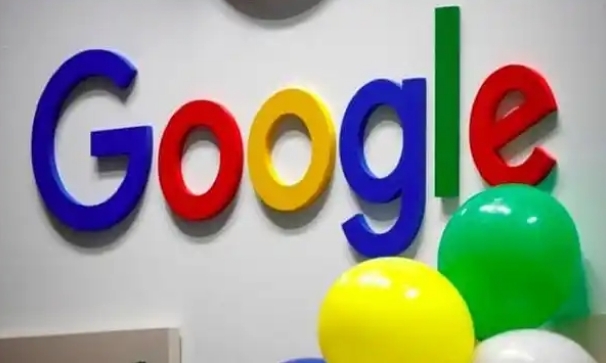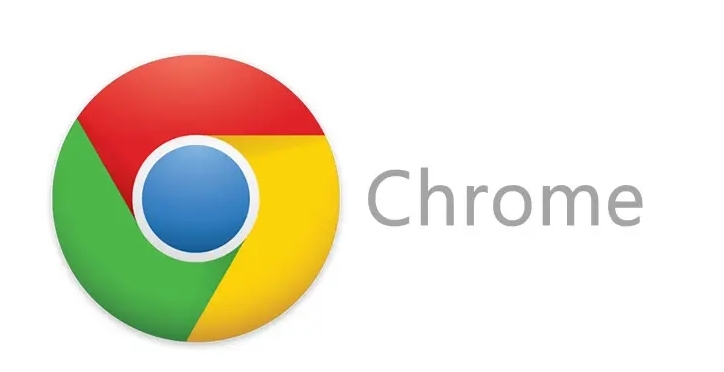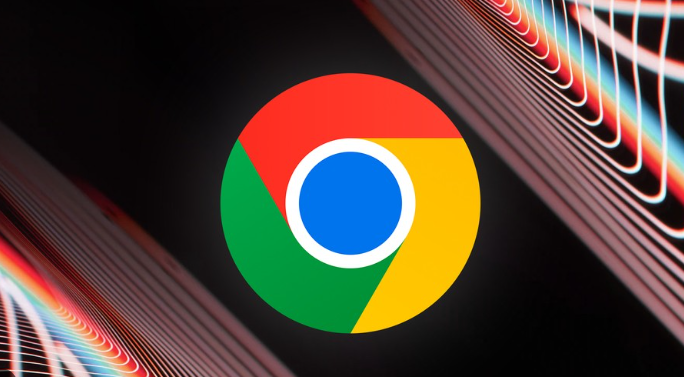
1. 检测插件异常:在Chrome浏览器中,点击右上角的菜单按钮(三个垂直点),选择“更多工具”>“扩展程序”,进入扩展程序管理页面。在该页面中,查看已安装的插件列表,若某个插件显示“更新”提示,则表示该插件有可用更新,过时的插件可能与当前浏览器版本不兼容,从而导致异常。同时,可点击插件右侧的“详细信息”或“背景页”等链接(如果有),查看插件是否有错误提示或日志信息,部分插件会在此处显示更多的调试选项或错误详情。
2. 刷新页面与重启浏览器:当发现插件出现问题时,最直接的方法是刷新页面。有时候,网页或插件可能只是暂时出现小故障,刷新页面后,Chrome浏览器会重新加载插件,问题可能会随之解决。你可以直接点击浏览器窗口右上角的刷新按钮,或者按下键盘上的F5键进行刷新操作。若刷新页面后问题仍然存在,尝试关闭并重新打开Chrome浏览器,这有助于解决一些临时的系统或软件故障。
3. 禁用并重新启用插件:在浏览器地址栏中输入“chrome://extensions/”,然后按下回车键,进入扩展程序管理页面。找到出现问题的插件,将其开关关闭以禁用该插件。等待片刻后,再次点击开关将其启用。这种方法可以重置插件,有时能够修复一些因插件冲突或异常导致的小问题。
4. 检查插件设置:部分插件可能有特定的设置选项,这些设置可能会影响其稳定性和性能。检查插件的设置是否正确,是否存在不合理的配置。可以尝试恢复插件的默认设置,或者根据插件的说明进行适当的调整。
5. 更新或重新安装插件:确保插件是最新版本,过时的插件可能存在兼容性问题或已知的漏洞,导致崩溃。在扩展程序页面中,查找有问题的插件,点击“更新”按钮(如果有)来更新插件。如果更新后问题仍然存在,可以尝试卸载插件,然后重新从官方渠道安装。
6. 查看日志和错误信息:谷歌浏览器提供了开发者工具,可以查看浏览器的控制台日志,其中可能包含与插件崩溃相关的错误信息。按下F12键打开开发者工具,切换到“Console”标签页,查看是否有任何错误提示,这些信息可以帮助确定问题的根源。
7. 检查硬件加速设置:在浏览器右上角点击三个竖点的菜单按钮,选择“设置”,进入“系统”部分,确保“可用时使用硬件加速”选项已开启,这有助于提高浏览器的性能和稳定性。